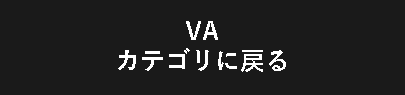いちばん基本的な VA のつくりかた
本記事では、
「ユーザーが投稿したメッセージをきっかけにバーチャルアシスタント(VA)を呼び出し、VA がユーザーに応答する」
という、基本的な動作をする VA を作成する方法をご案内します。
このシンプルな VA を作成することで、VA 作成の基本的な手法が理解できます。
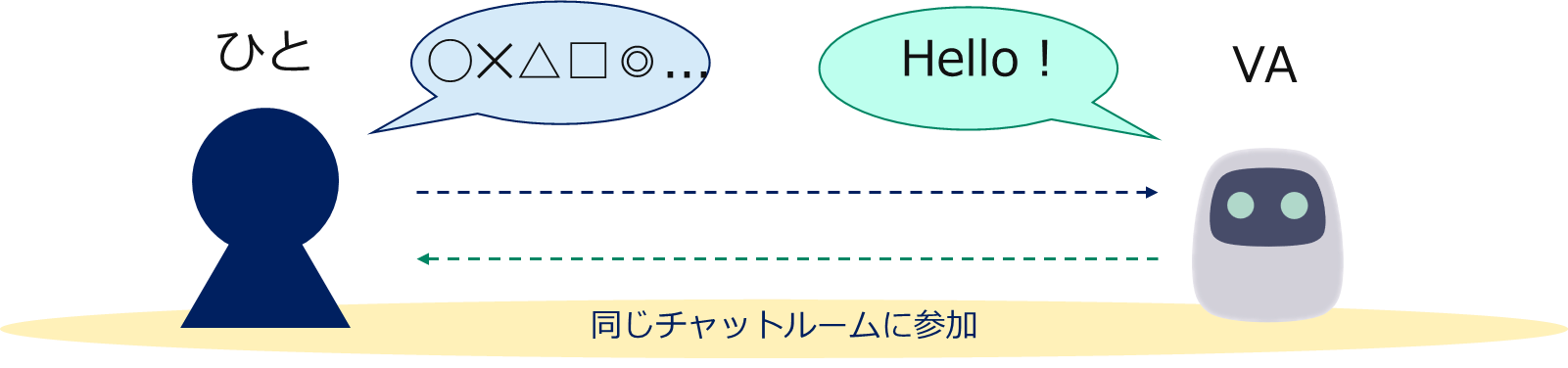
前提条件・必要な権限
| サービス名 | 必要な権限 | 権限が必要な場面 |
|---|---|---|
| dejiren | VA編集者、もしくはVA管理者のロールを割り当てられたアカウント | VA の作成 |
| 一般ユーザー | VA とやりとりするルームの作成 |
設定作業の流れ
Web ブラウザで、VA 管理画面と dejiren ルーム画面を行き来して設定作業を行います。
※作業途中で画面を閉じてしまわないようにお気をつけください。
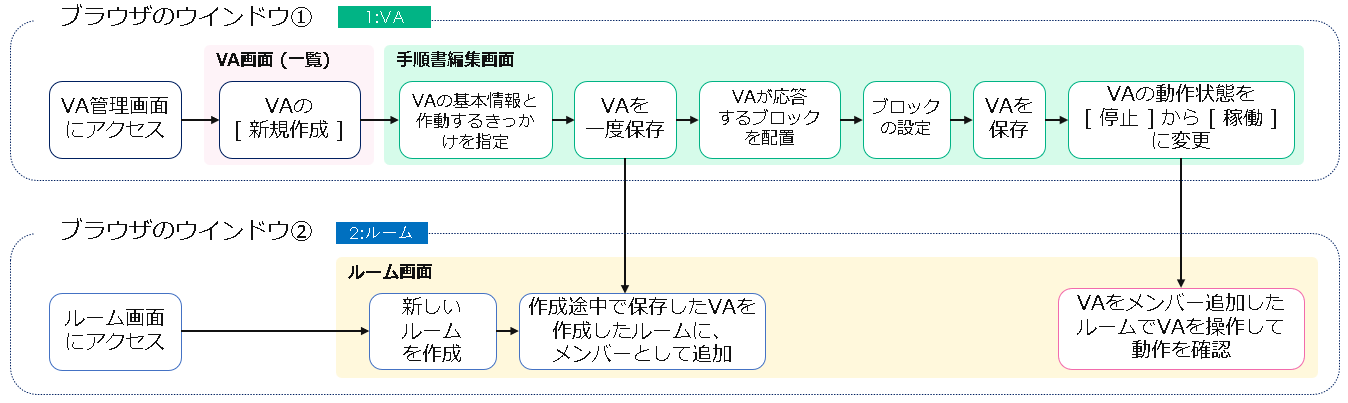
設定手順
dejiren ルーム画面
1. dejiren の画面左上のユーザー名のイニシャルが表示された丸囲みのアイコンをクリックします。

2. 表示されるサブメニューで「dejiren VA管理」をクリックします。
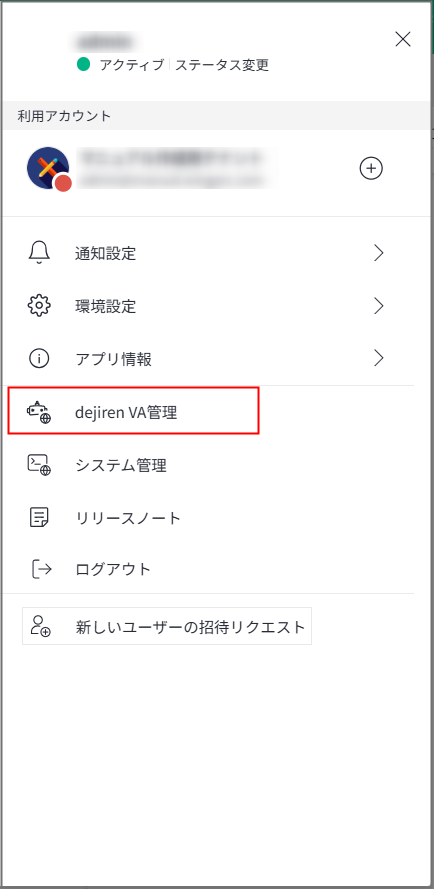
3. webブラウザのタブ/ウインドウが開くので、
dejirenのチャット画面にログインする際と同じアカウントとパスワードを用いてログインを行います。
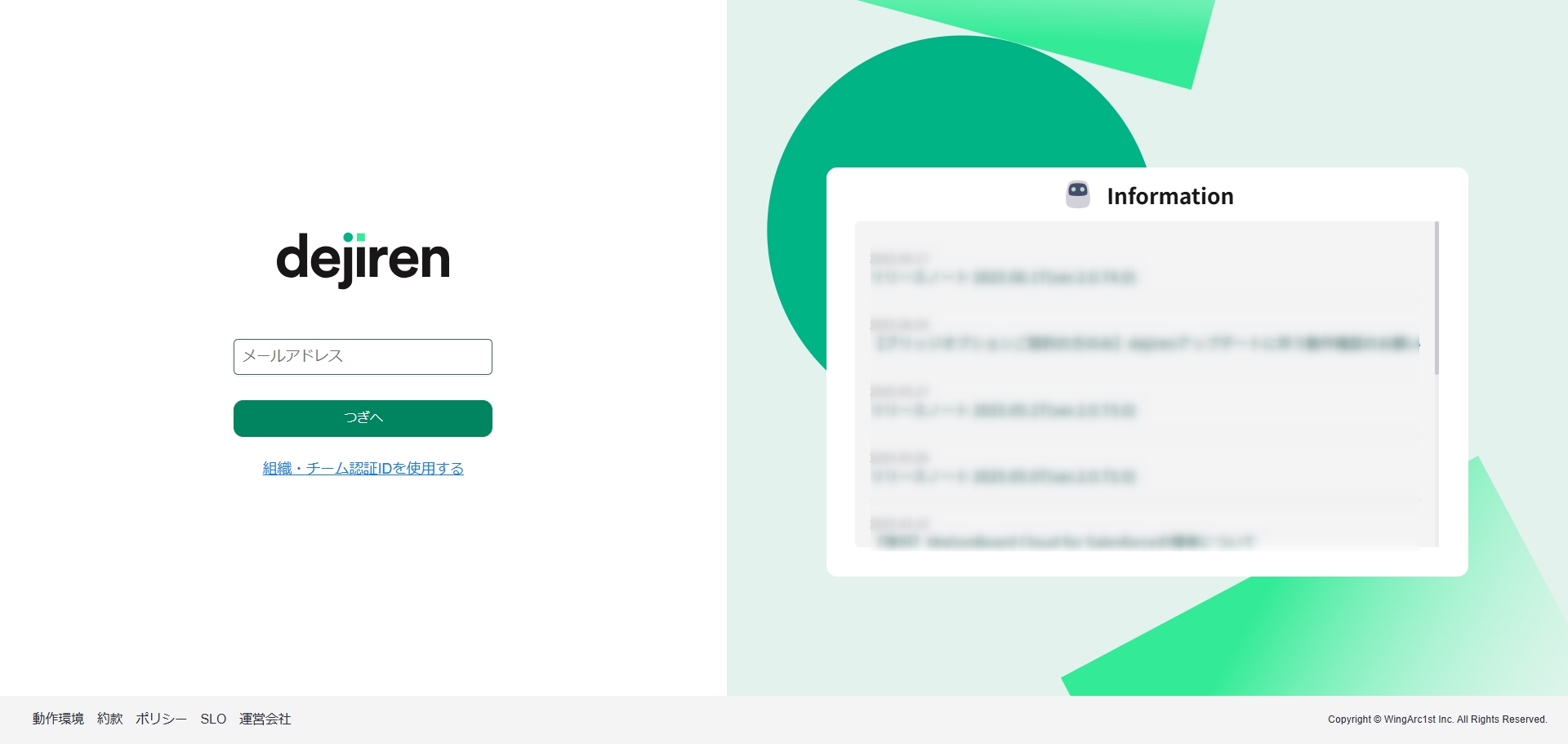
VA 管理画面
4. バーチャルアシスタント(VA)管理画面で

をクリックします。
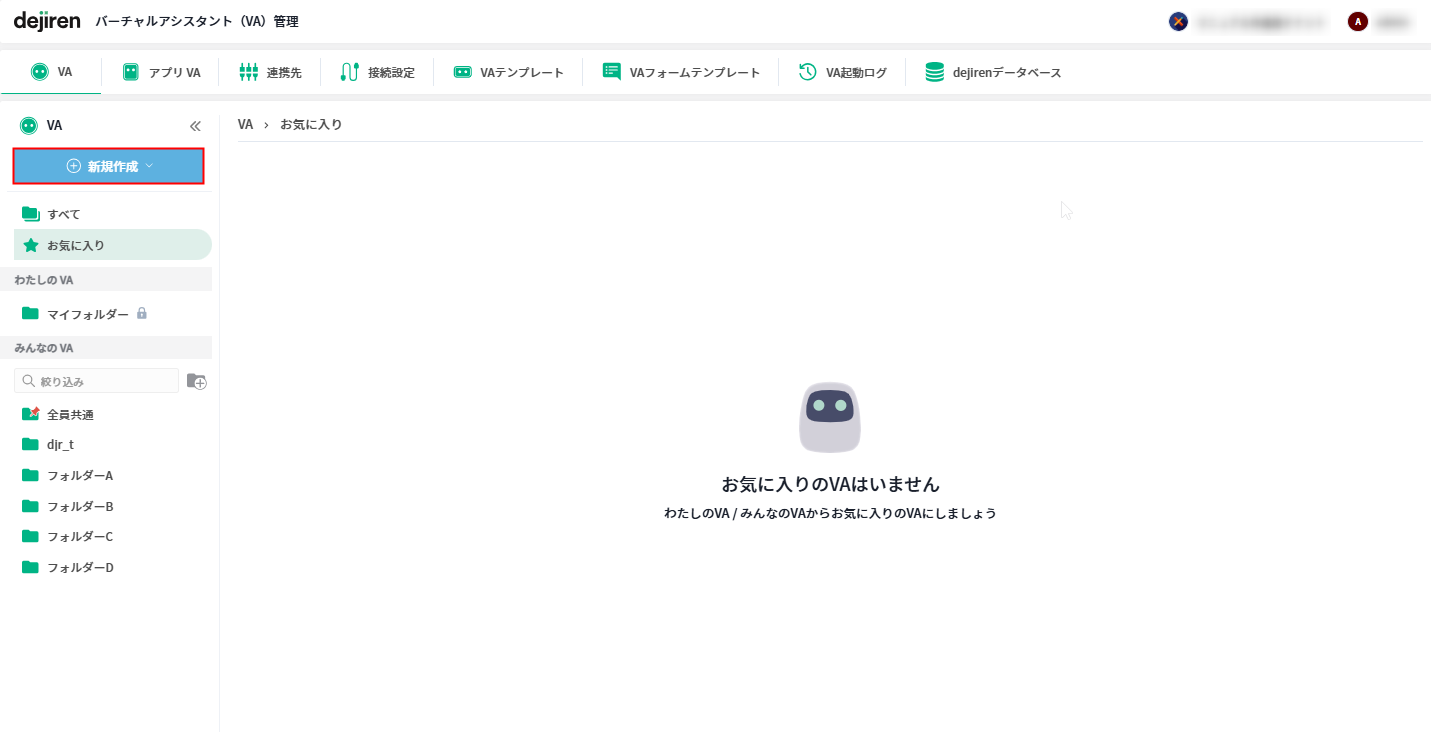
5. 作成方法の選択肢が表示されるので

をクリックします。
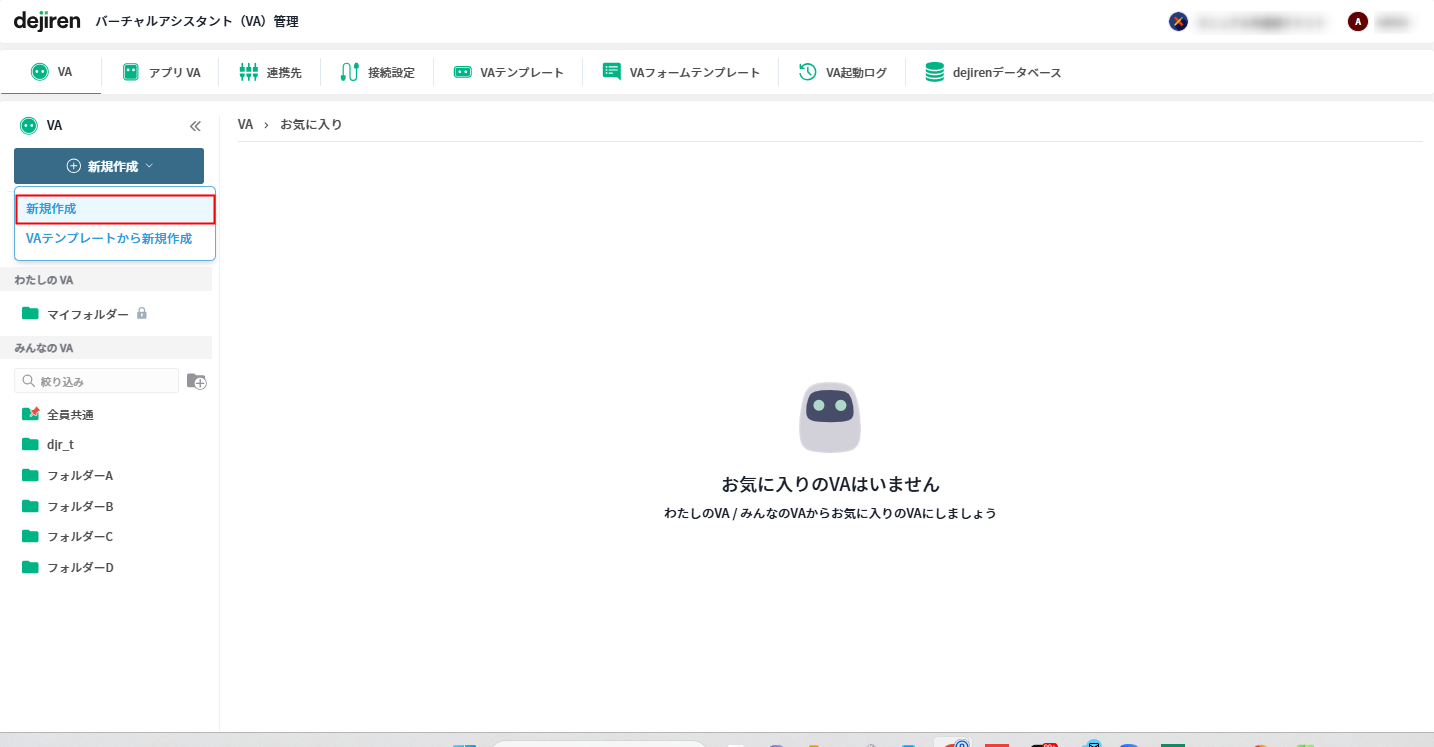
6. VA の設定画面が表示されるので各項目を設定し、設定が完了したら 「つぎへ」 をクリックします。
| 項目名 | 内容 |
|---|---|
| 名前 | VAの名称を入力します。 ※名前に / (スラッシュ)が含まれていると、VAを複製(コピー)することはできません。 |
| 利用対象 | 利用対象は[みんなのVA]を選択し、保存先のフォルダーは[全員共通]を選択します。 |
| VAが動くきっかけ | [チャットに投稿したとき]を選択します。 |
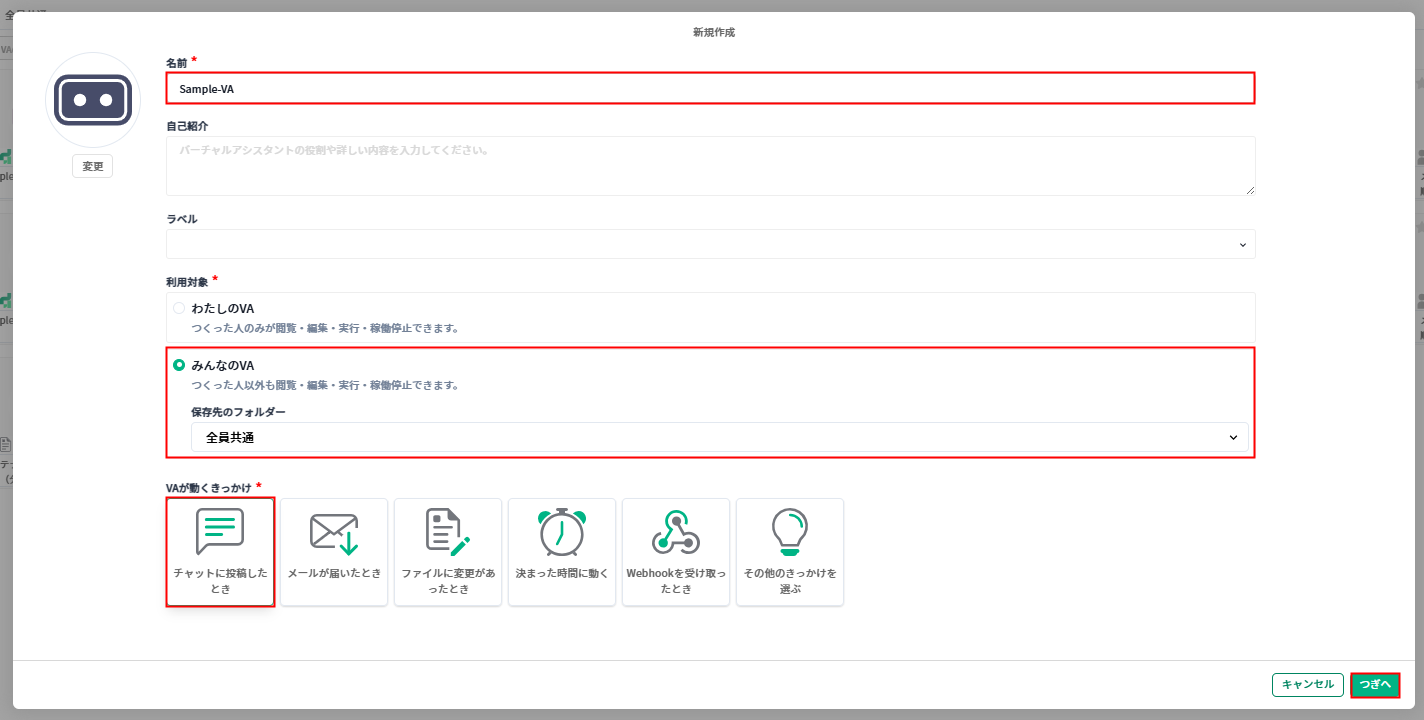
7. [ VAが動くきっかけ ] は
チャットに投稿したとき – [ 連携先 ] より[ dejiren ] が選択された状態 (初期選択状態) で、
「アクセス権を設定する」をクリックします。
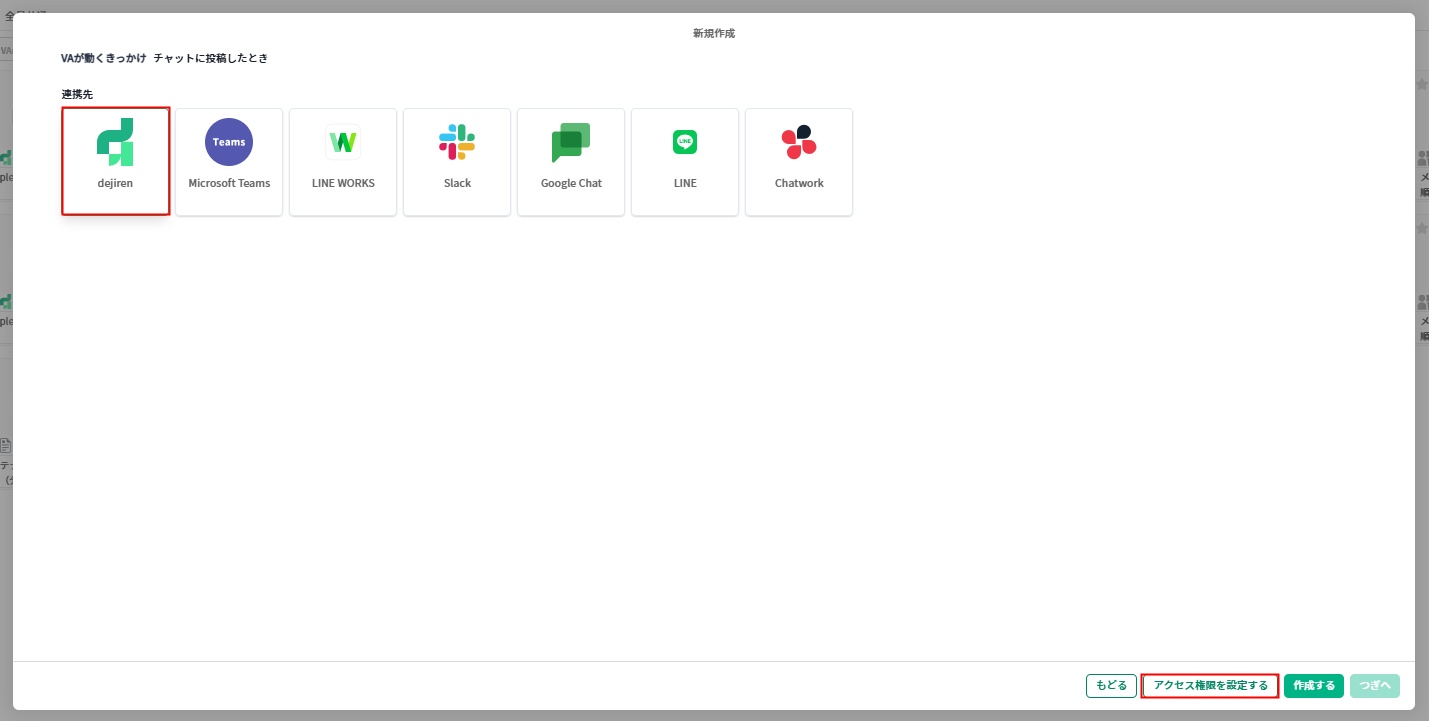
8. 初期状態では、作成者だけが編集・実行権限を持ち、テナント内の他のユーザーはVAの利用のみが可能な設定です。
他のユーザーに付与する権限を設定する場合には、
任意のユーザーやグループ、もしくはすべてのユーザーに、
「編集/利用可」「閲覧/利用可」「利用可」「権限なし」のいずれかを指定します。
下記の例はテナント内の全ユーザーが、このVAの編集と利用可能な設定です。
(「その他のユーザー」]のラジオボタンを「編集/利用可」に設定)
アクセス権の設定が終わったら、「 作成する」 をクリックします。
★ アクセス権の詳細はこちらの記事をご参照ください。

9. [チャットに投稿したとき] ブロックをクリックします。

10. ブロックの設定画面を開き、そのままの状態で 「決定する」をクリックします。

11. [ 手順ブロック一覧 ] – [ チャット ] グループにある [ チャット送信 ] ブロックを
手順書にドラッグ&ドロップで配置します。
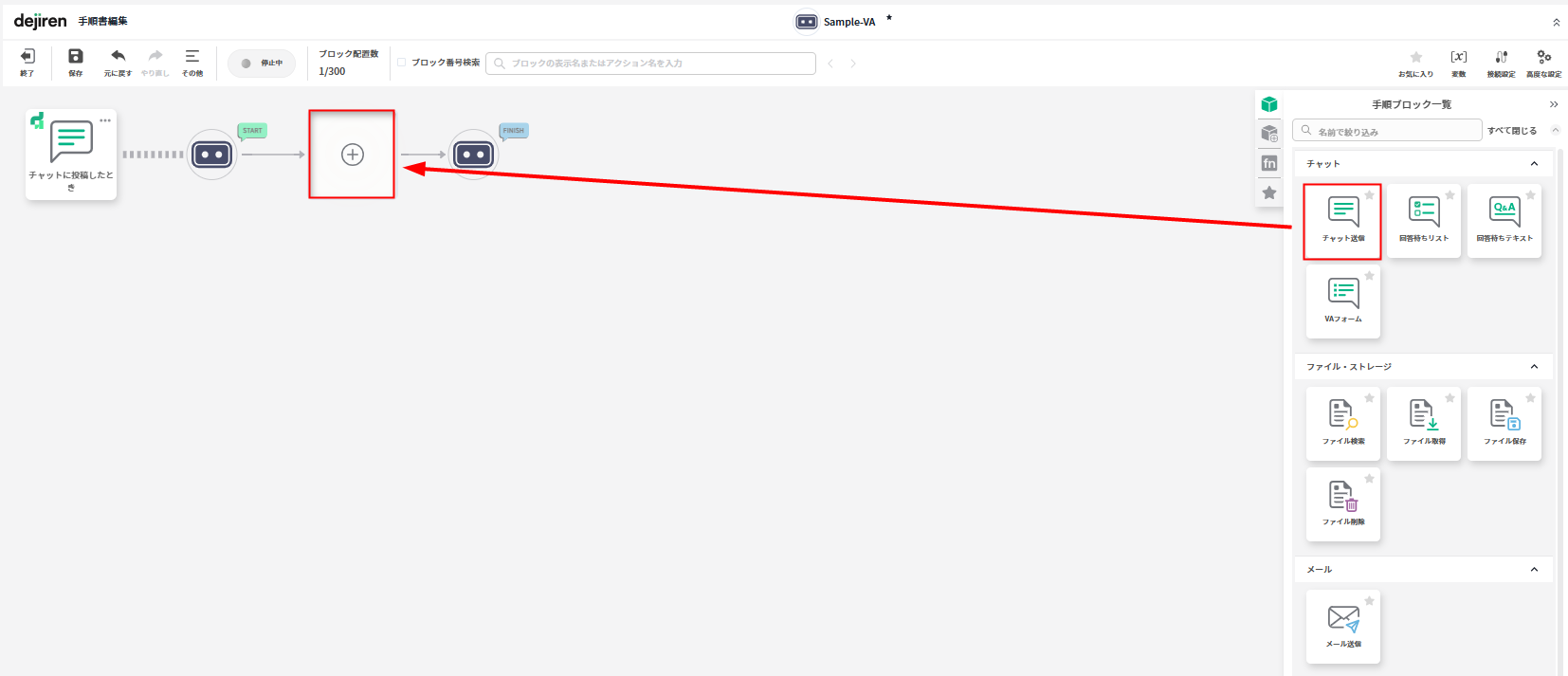
dejiren ルーム画面
12. dejiren チャットを表示しているウインドウに移動し、「ルーム」をクリックします。
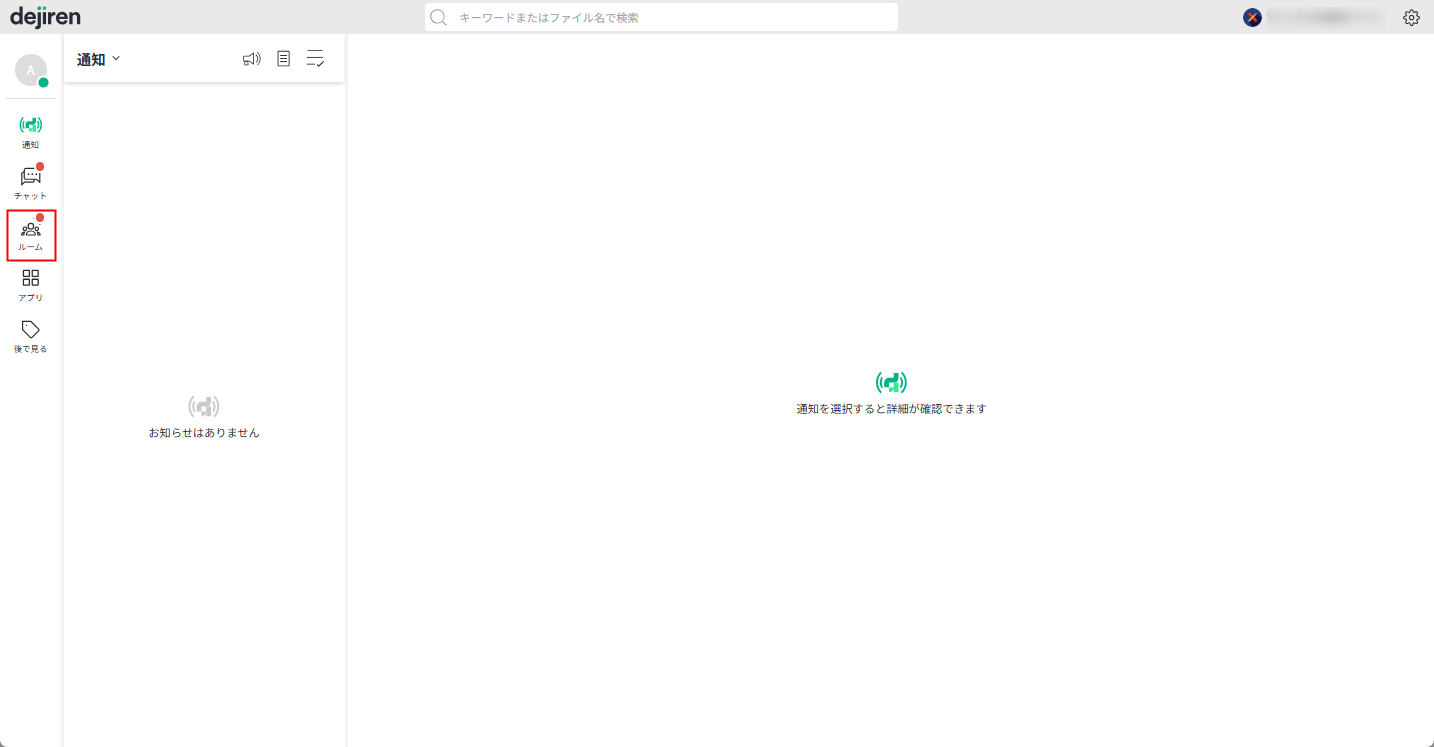
13. ルーム画面に移動して、 [+] をクリックして「新しいルーム」を選択します。
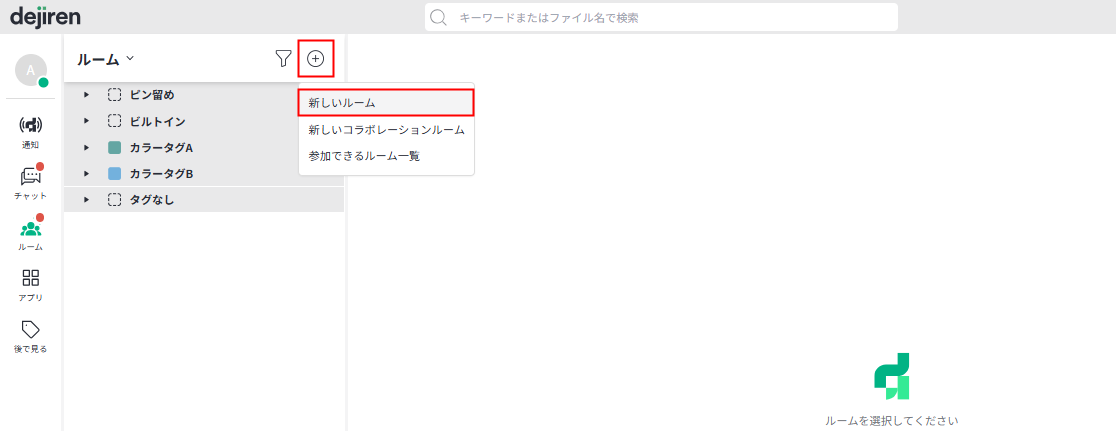
14.[ 新しいルーム ] の名前に任意の名称を入力して、「つぎへ」をクリックします。
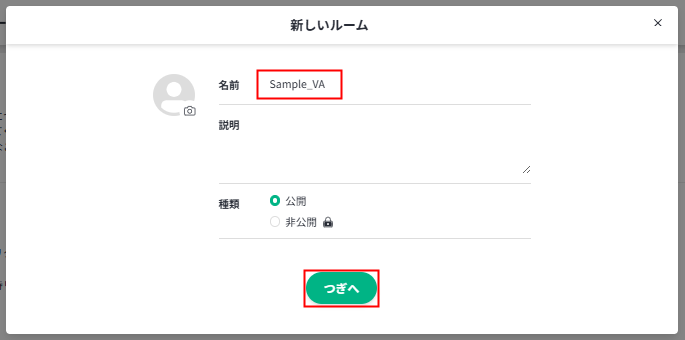
15. メンバー選択画面が表示されるので、VA の [+] をクリックします。
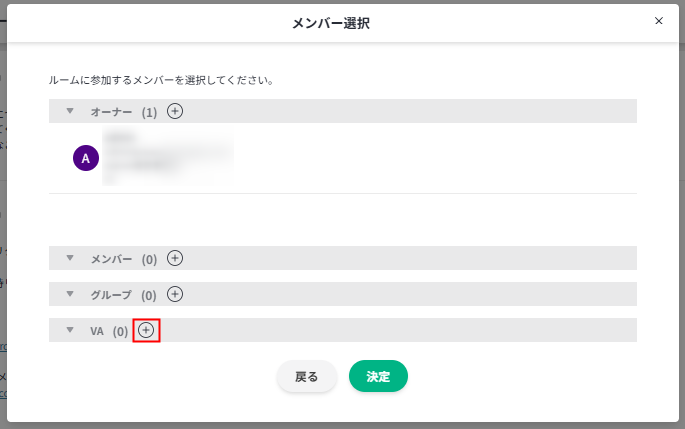
16. 手順6で設定した VA の名前を 「VAを検索」欄に入力して検索します。

17. 検索結果としてヒットした VA に ✅️ を入れて、[ 決定 ]をクリックします。
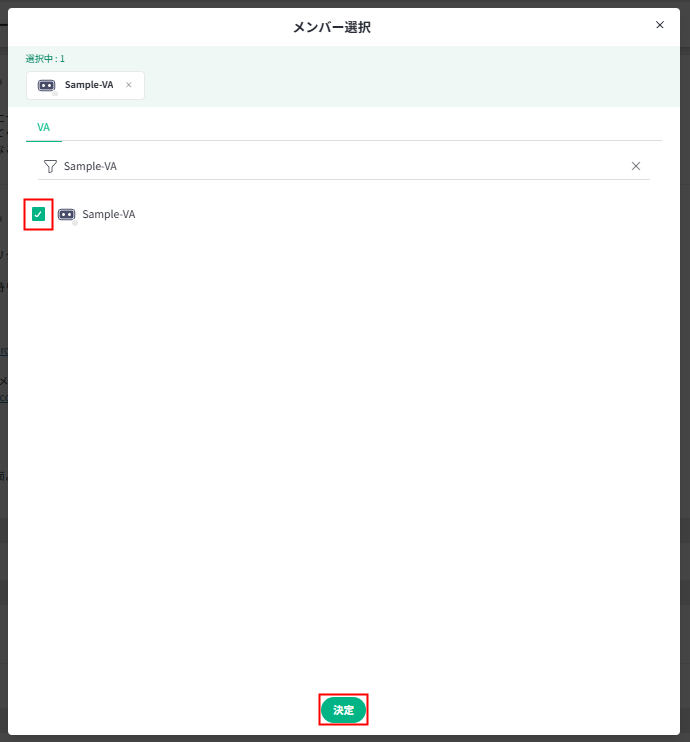
18. VA がルームのメンバーとして選択されたことを確認して、[ 決定 ]をクリックします。
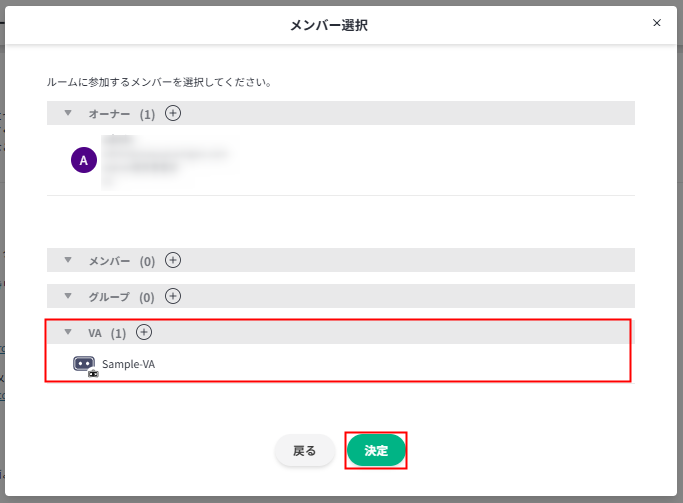
19. VA がメンバー参加しているルームが作成されます。
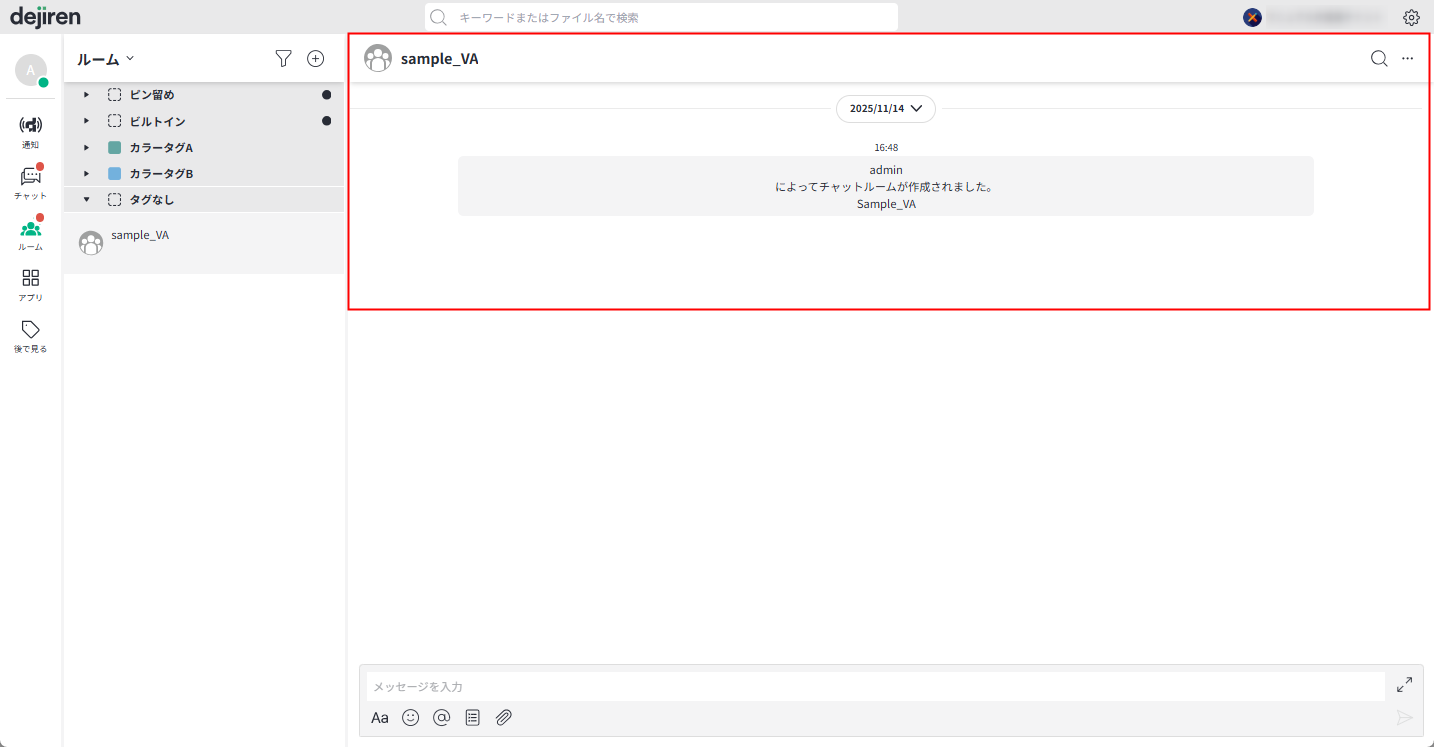
VA 管理画面
20.「手順書編集」ウインドウに戻ります。

21. ルーム作成前に配置した 「チャット送信 (1)」ブロックをクリックして、
ブロックの編集画面を開きます。
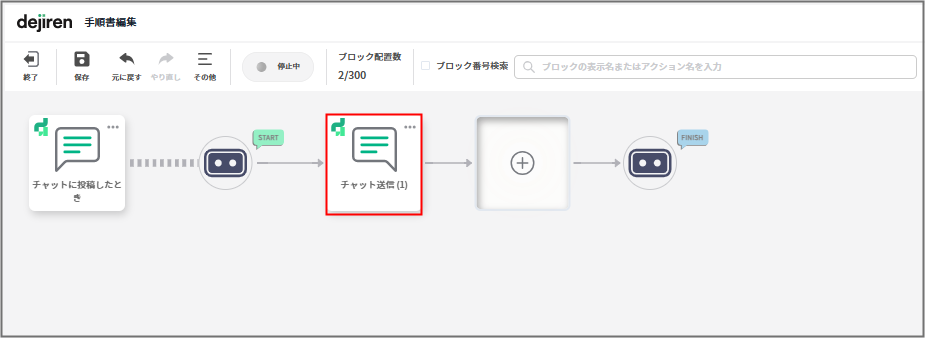
22.「送信先」欄に初期状態で設定されている送信先を、[×]をクリックしてクリアします。
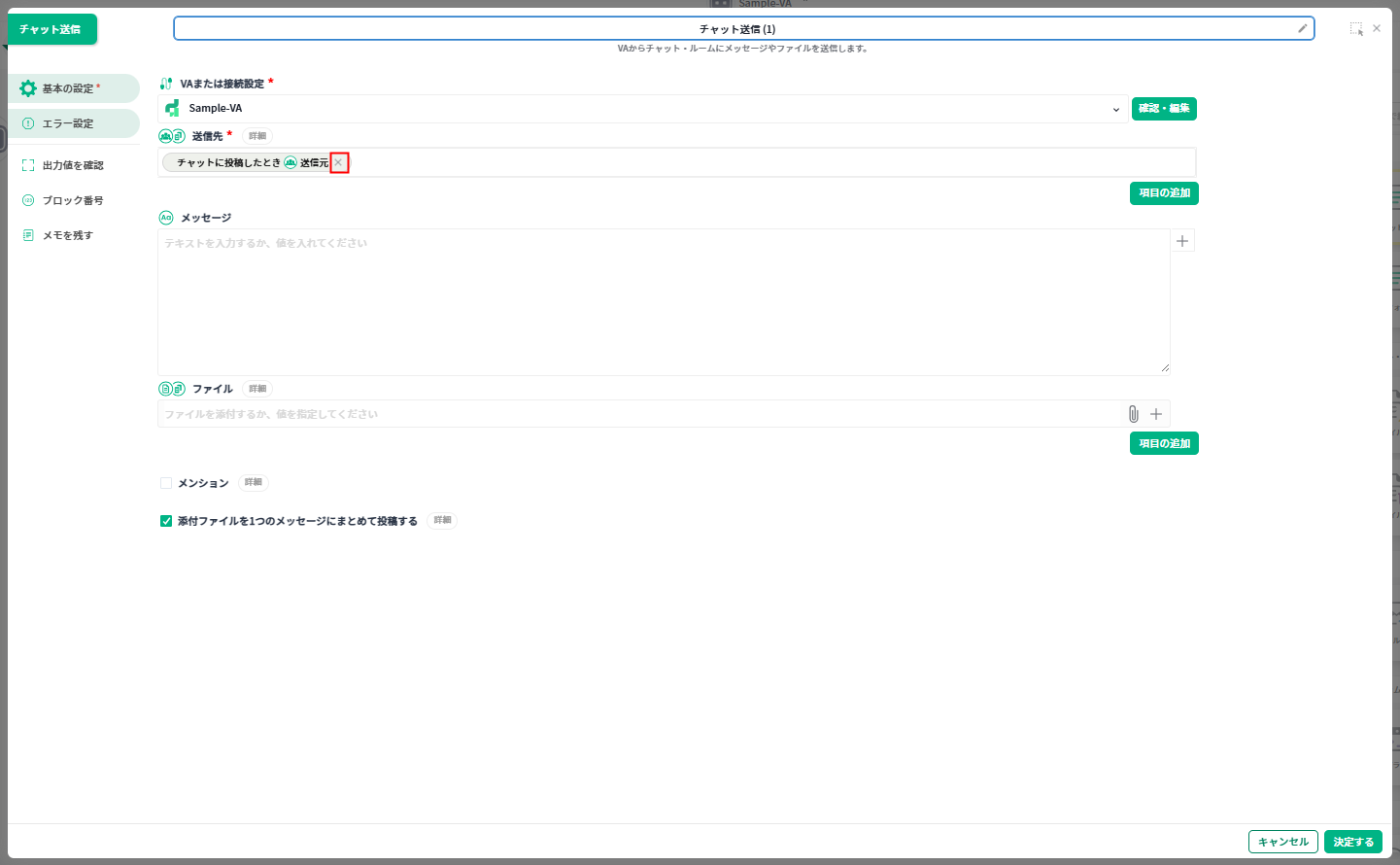
23. 各項目を入力し、入力が完了したら右下の 「決定する」をクリックします。
| 項目名 | 内容 |
|---|---|
| 送信先 | 虫眼鏡のアイコンをクリックすると表示されるメニューから、作成したルームを選択します。 |
| メッセージ | VAが応答メッセージとして送信する内容を設定します。 |

24.「💾保存」をクリックして手順書を保存します。

25. 手順書編集の上部に表示されている「●停止中」をクリックして、
VA の動作状態を [ ●停止中 ] から [ 🟢稼働中 ]に変更します。

dejiren ルーム画面
26. 動作確認を行います。
再びルーム画面に移動して、先ほどVAを作成したルームを表示します。
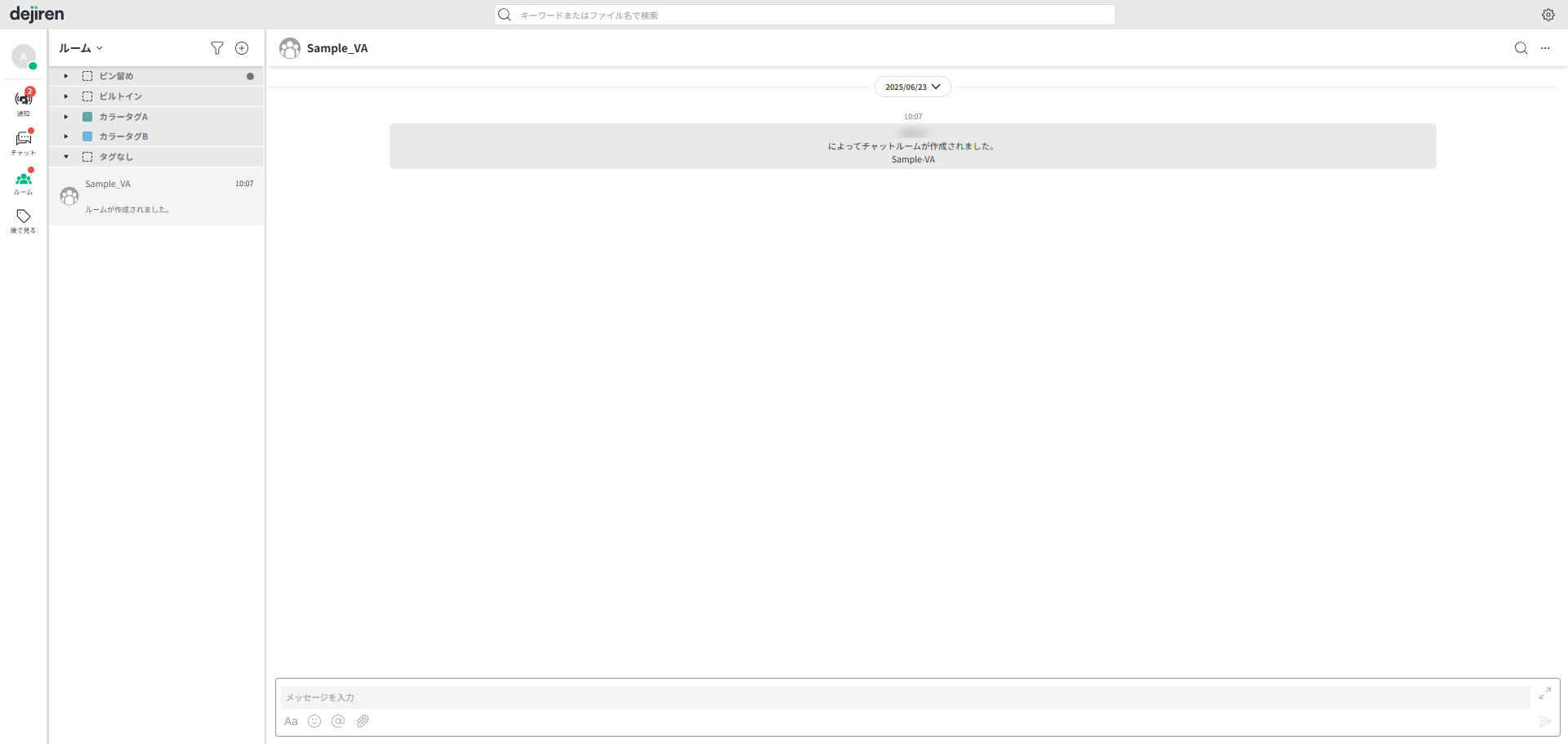
27. メッセージ入力欄に任意の文字列を入力して、 「▶(送信)」をクリックします。
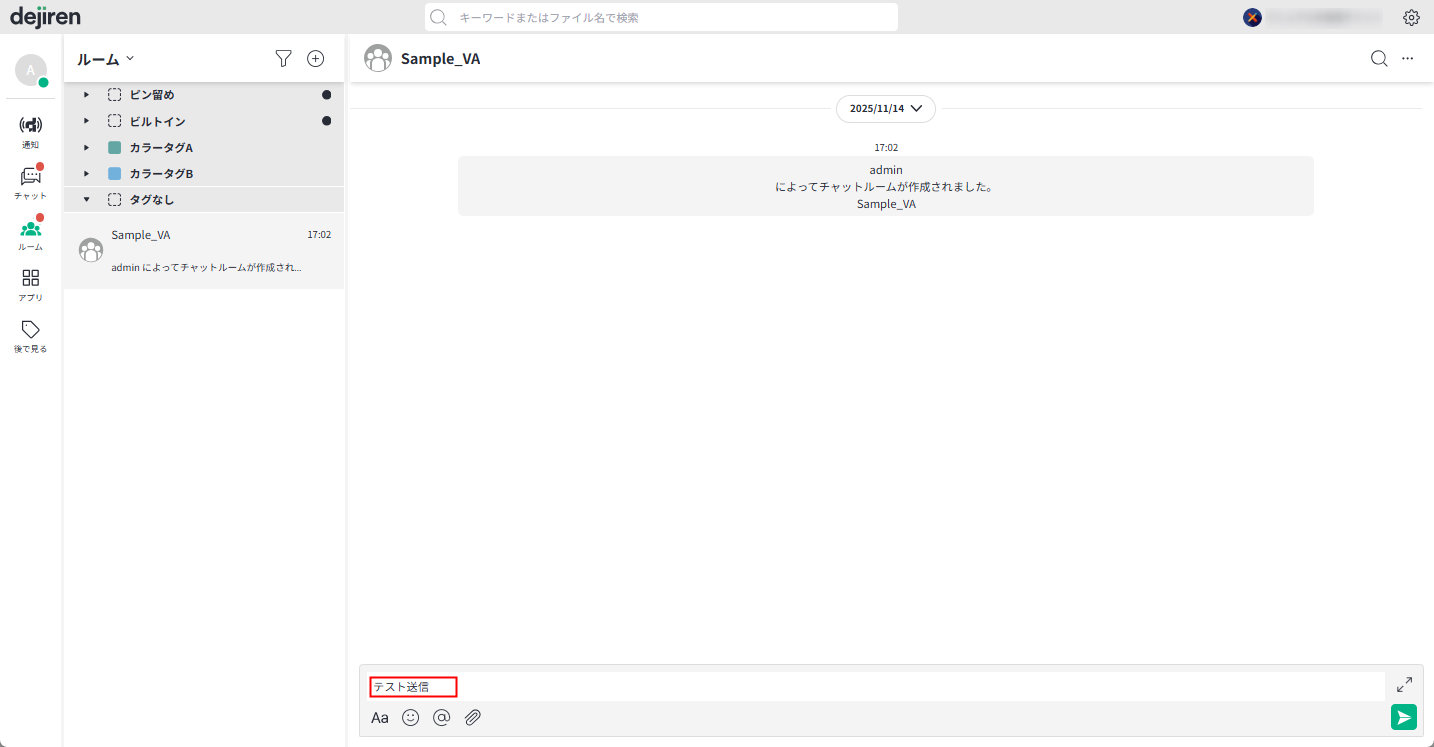
28. VA からの応答メッセージが表示されます。
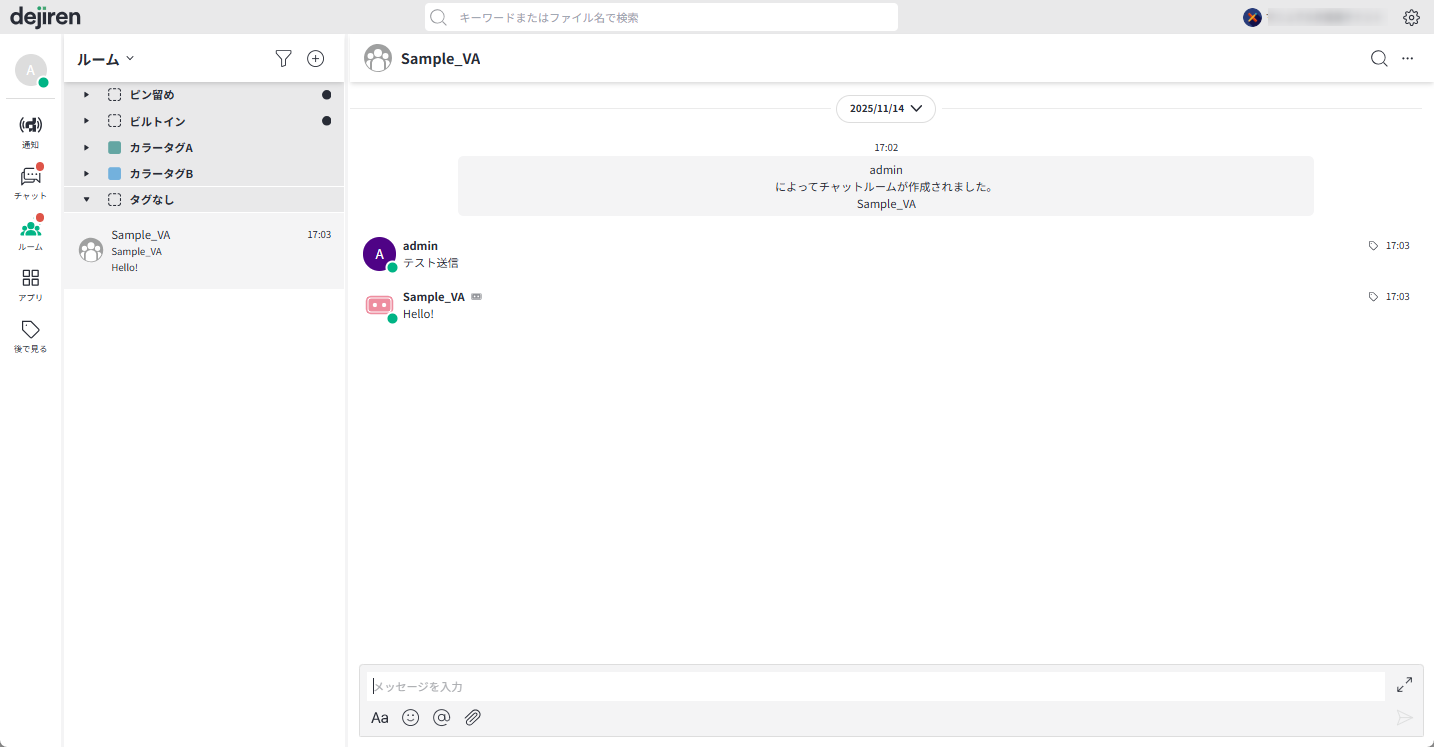
以上で、ユーザーのメッセージに応答するVAの作成は完了です。
ここまでの内容を踏まえた上で、
invoiceAgent と連携する VA や
生成 AI と連携する VA などを作成してください。
#バーチャルアシスタント #VA #チュートリアル